答案:通过“显示简介”修改权限、使用chmod命令调整权限或chown更改所有权可解决Mac文件访问问题。具体操作包括右键文件选择“显示简介”后解锁并设置权限,终端执行chmod修改读写权限,或用sudo chown更改文件所有者以获得控制权。
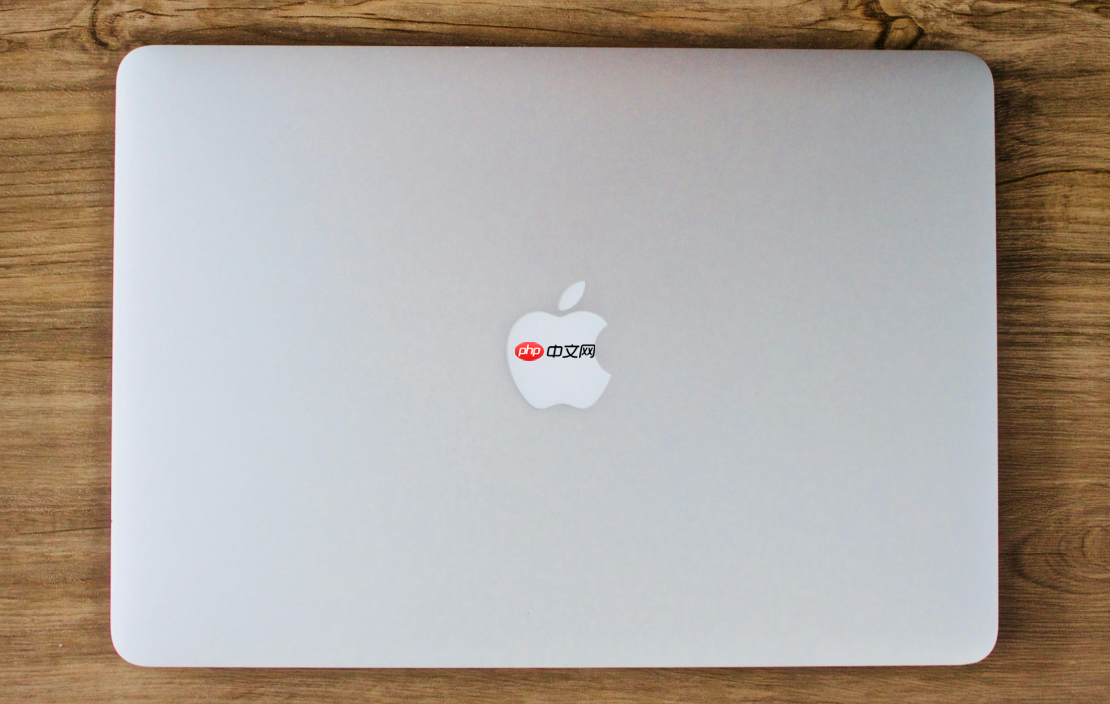
如果您在使用 Mac 时遇到无法打开、编辑或删除某个文件的问题,可能是由于当前用户账户没有足够的权限。以下是解决此问题的具体方法。
本文运行环境:MacBook Pro,macOS Sonoma
macOS 提供了图形化界面来管理文件权限,适用于大多数普通用户。通过“显示简介”可以快速调整用户和群组对文件的访问级别。
1、右键点击目标文件或文件夹,选择显示简介。
2、滚动到窗口底部的“共享与权限”区域,点击右下角的锁形图标,输入管理员密码以解锁设置。
3、在用户列表中选择需要修改权限的账户,然后从右侧的下拉菜单中选择新的权限级别,如“读与写”或“只读”。
4、如果需要将权限应用到所有子项目,点击齿轮图标并选择应用到 enclosed items。
对于高级用户,可以通过终端使用 chmod 命令精确控制文件的读、写、执行权限。该方法适合批量处理或脚本自动化场景。
1、打开终端(可在“应用程序-实用工具”中找到)。
2、输入命令 ls -l 文件路径 查看当前文件权限状态。
3、使用 chmod 命令修改权限,例如输入 chmod 644 example.txt 表示所有者可读写,群组和其他用户仅可读。
4、若需递归修改整个文件夹及其内容,使用参数 -R,例如 chmod -R 755 文件夹路径。
当文件属于其他用户时,即使有权限设置也无法直接修改,此时需要更改文件的所有者。
1、在终端中输入 sudo chown $USER 文件名 将文件所有权转移给当前用户。
2、若要同时更改群组,使用格式 sudo chown 用户名:群组名 文件路径。
3、对于目录及其包含的所有内容,添加 -R 参数实现递归变更:sudo chown -R $USER:staff 目录路径。
4、执行后可通过 ls -l 验证所有权是否已更新。
以上就是mac怎么修改文件权限_mac修改文件权限教程的详细内容,更多请关注php中文网其它相关文章!

每个人都需要一台速度更快、更稳定的 PC。随着时间的推移,垃圾文件、旧注册表数据和不必要的后台进程会占用资源并降低性能。幸运的是,许多工具可以让 Windows 保持平稳运行。




Copyright 2014-2025 https://www.php.cn/ All Rights Reserved | php.cn | 湘ICP备2023035733号